Globaalne Illumination (GI) on oluline kontseptsioon 3D-visualiseerimises, mis simuleerib reaalseid valgusolusid. See mõjutab oluliselt sinu stseenide esteetikat Unitys ja võib aidata reaalsust valgusolude tõetruuks muutmisel. Näitan sulle nüüd, kuidas saad GI efektiivselt oma Unity projekti lisada, et muuta oma arhitektuuri visualiseerimised elavamaks ja köitvamaks.
Tähtsamad järeldused
- GI simuleerib valguse peegeldumist ja murdumist ruumis.
- Unitys on vajalik GI iga objekti jaoks eraldi aktiveerida.
- Õige UV-korraldus objektide puhul kiirendab GI arvutusprotsessi.
- Bounce-intensiivsus mõjutab, kui tugevasti valgus pindadelt peegeldub.
Samm-sammuline juhend
Samm 1: Sissejuhatus globaalsetesse valgustustesse
Enne kui hakkad globaalset valgustust kasutama, peaksid teadma, kuidas see Unitys töötab. Alusta lihtsa stseeni loomisega. Minu soovitus on paigutada lihtne 3D-objekt, näiteks pall, et demonstreerida GI mõju.
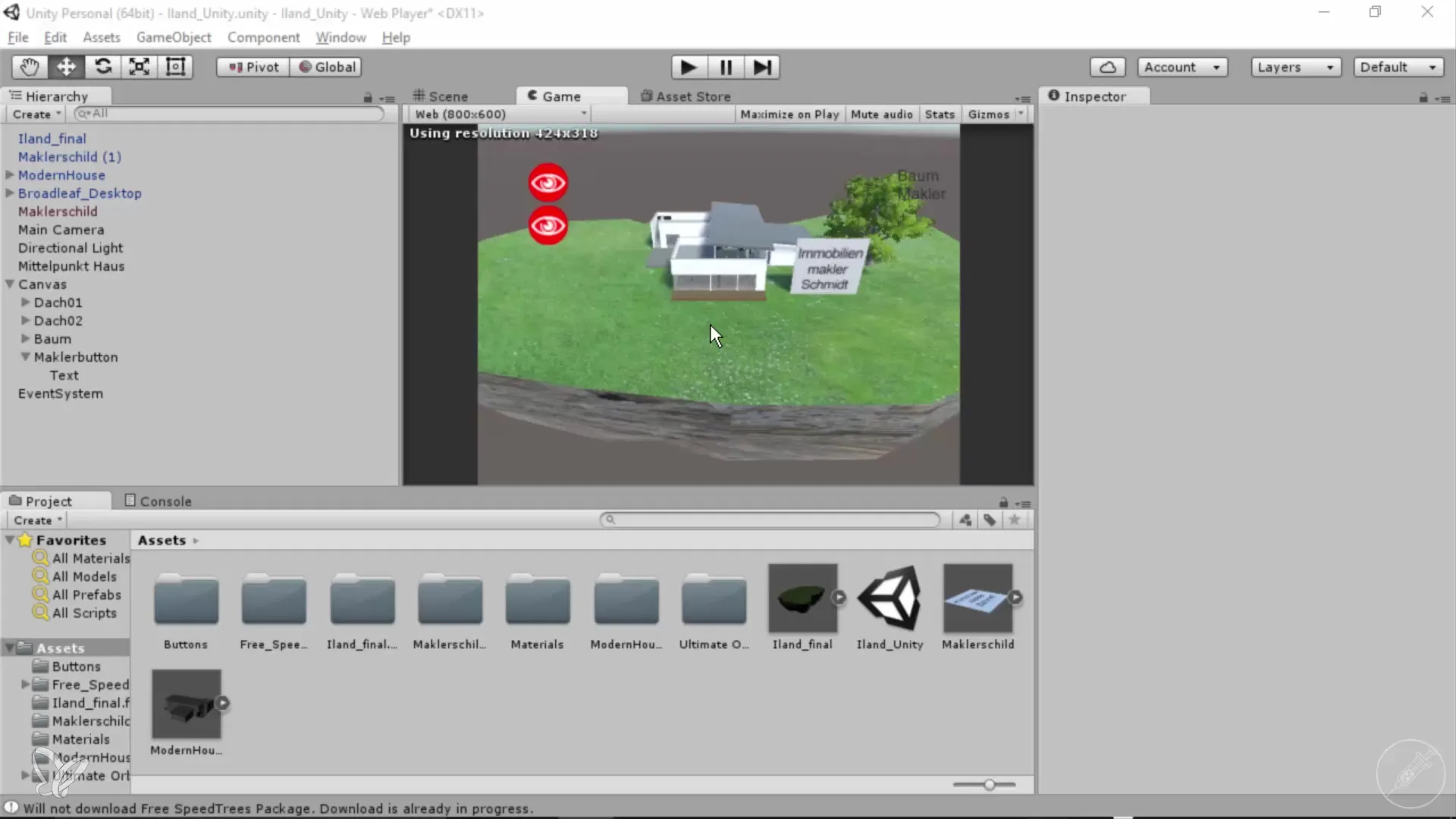
Samm 2: Standardesituse kontrollimine
Pärast 3D-mudeli paigutamist kontrolli, kuidas see välja näeb ilma GI-ta. Sa märkad, et objekt näeb lame ja mitte väga reaalne välja. Puudub roheline kuma, mis tekib õige valgustuse kaudu.
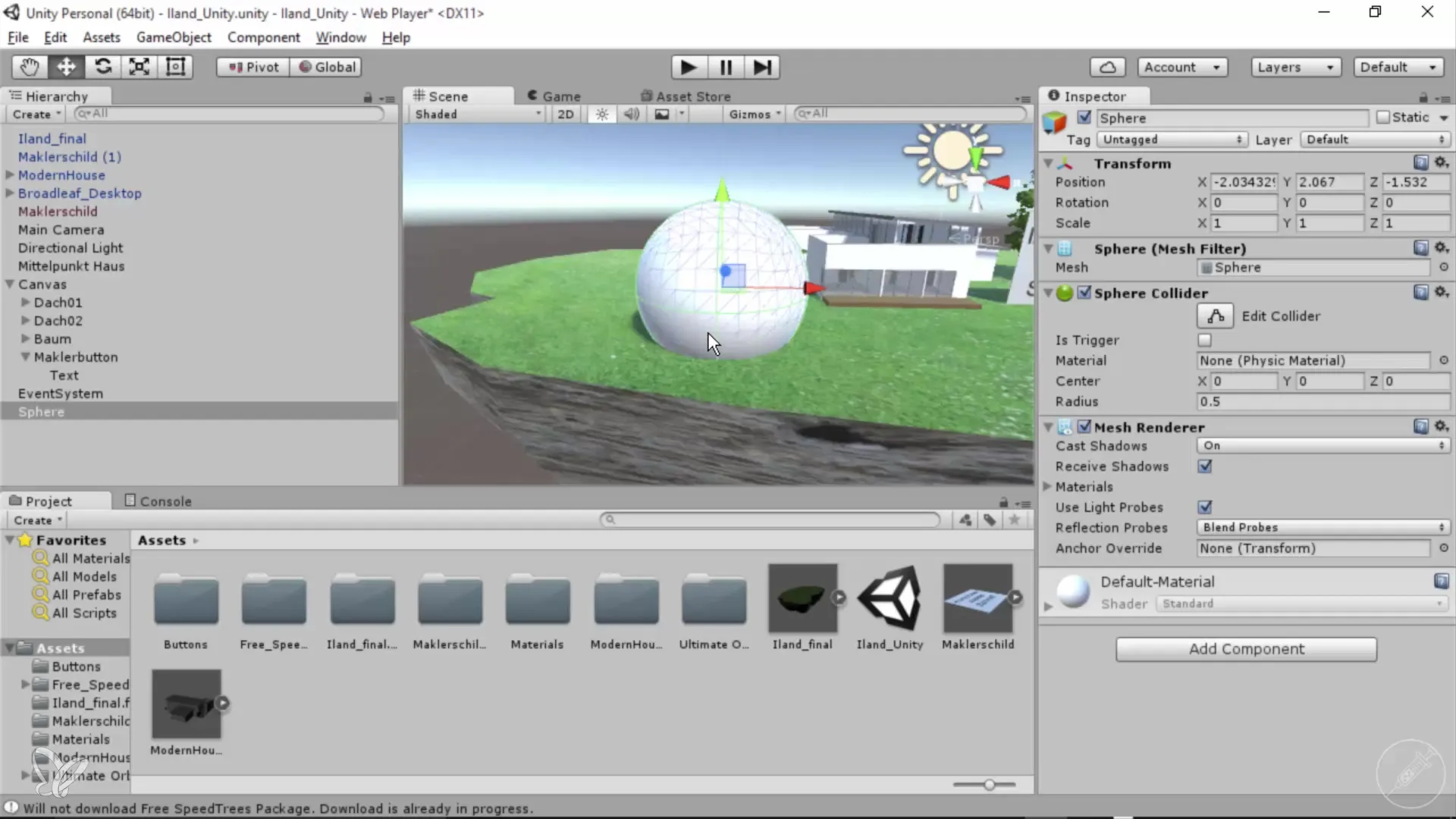
Samm 3: Globaalsete valgustuste aktiveerimine
Kuna gi aktiveerimiseks mine Unity menüüsse „Aken“. Siit leiad kirje „Valgustus“, kust leiad GI seaded. Ava see vahekaart ja tutvu erinevate valikutega.

Samm 4: Töö valgustusakna vahekaartidega
Valgustusaknas on mitu vahekaarti nagu stseen, objektid ja lightmaps. Vahekaart „Stseen“ näitab keskkonna globaalset valgustust. Siin saad kohandada üldist keskkonna valgust.
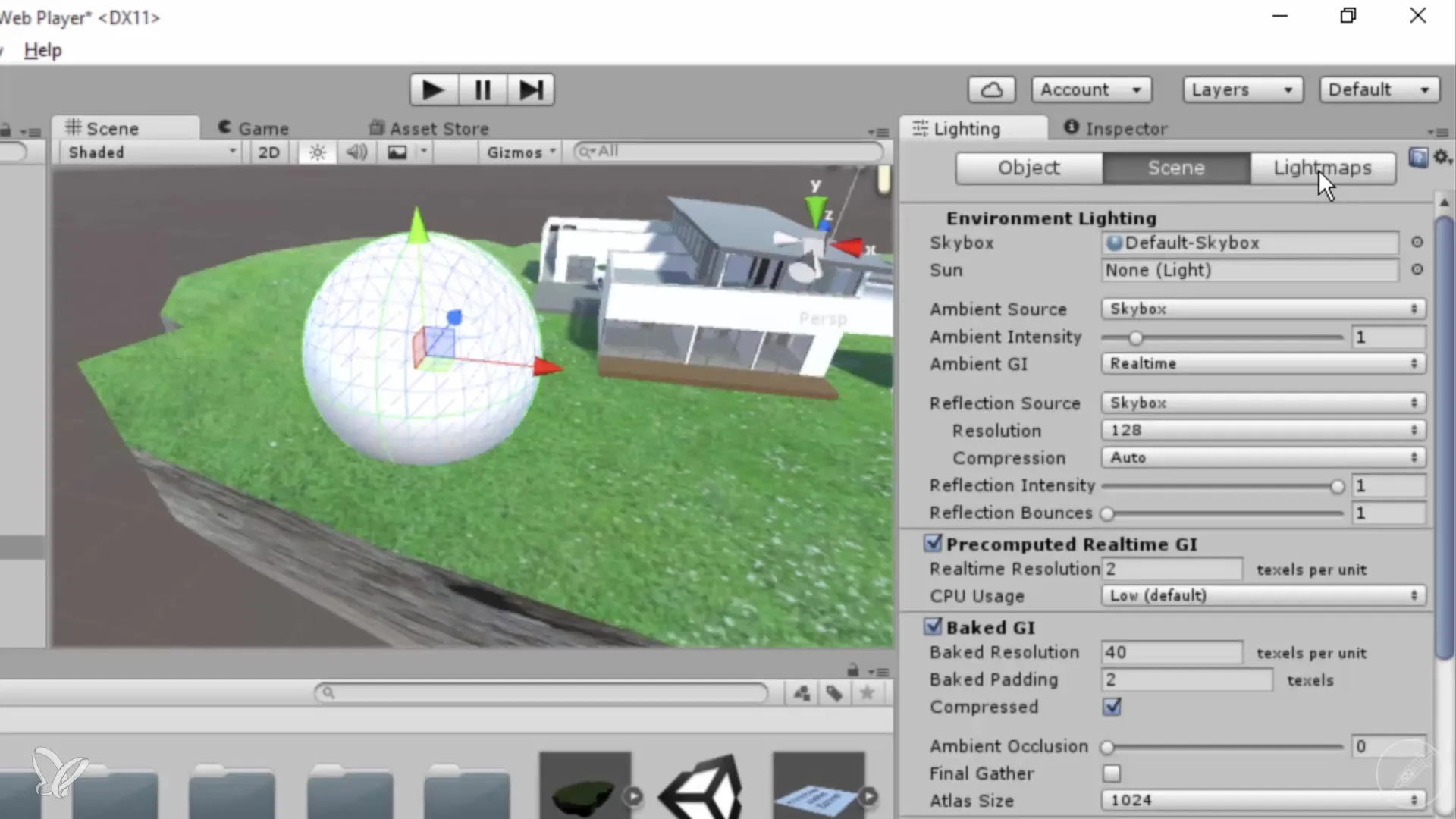
Samm 5: Objekti vahekaart spetsiifiliste seadete jaoks
Mine vahekaardile „Objekt“. Siin saad spetsiifiliselt oma objekti, nagu pall, jaoks GI aktiveerida, märkides ruudu „Lightmap static“. Sellega rakendatakse GI arvutamine sellele objektele.
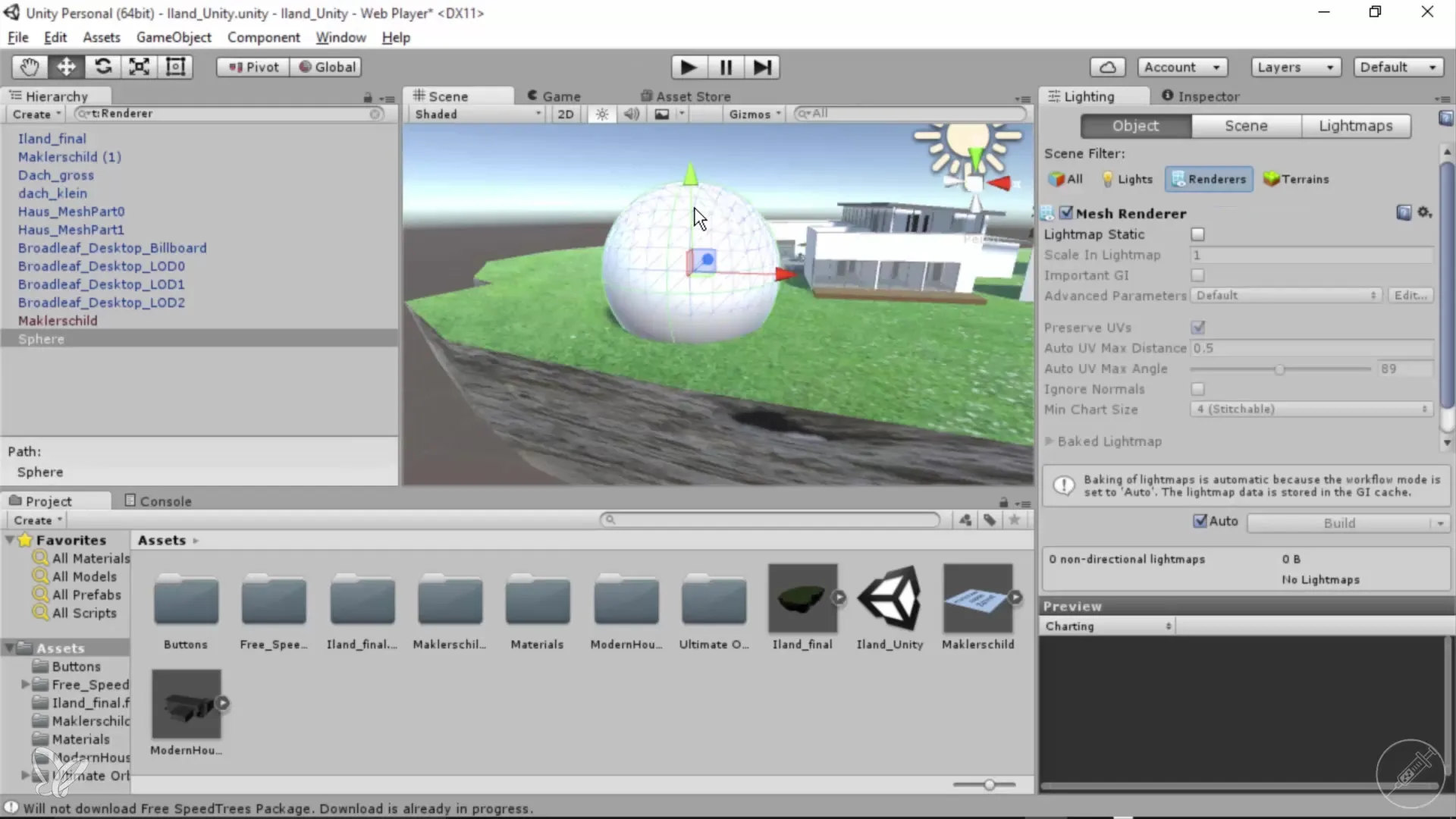
Samm 6: Lightmap arvutamine ja eelvaade
Kui oled GI aktiivseks muutnud, arvutab Unity automaatselt lightmapi. Eelvaate akna all näed, kuidas tekstuurid su mudelile rakendatakse. Jälgi sinist edenemisbaari, et näha arvutamise staatust.
Samm 7: Teiste objektide aktiveerimine
Parima ülevaate saavutamiseks, peaksid ka teised objektid oma stseenis aktiveerima. Kliki oma saarele või muudele geomeetrilistele kujudele ja aktiveeri ka seal GI.
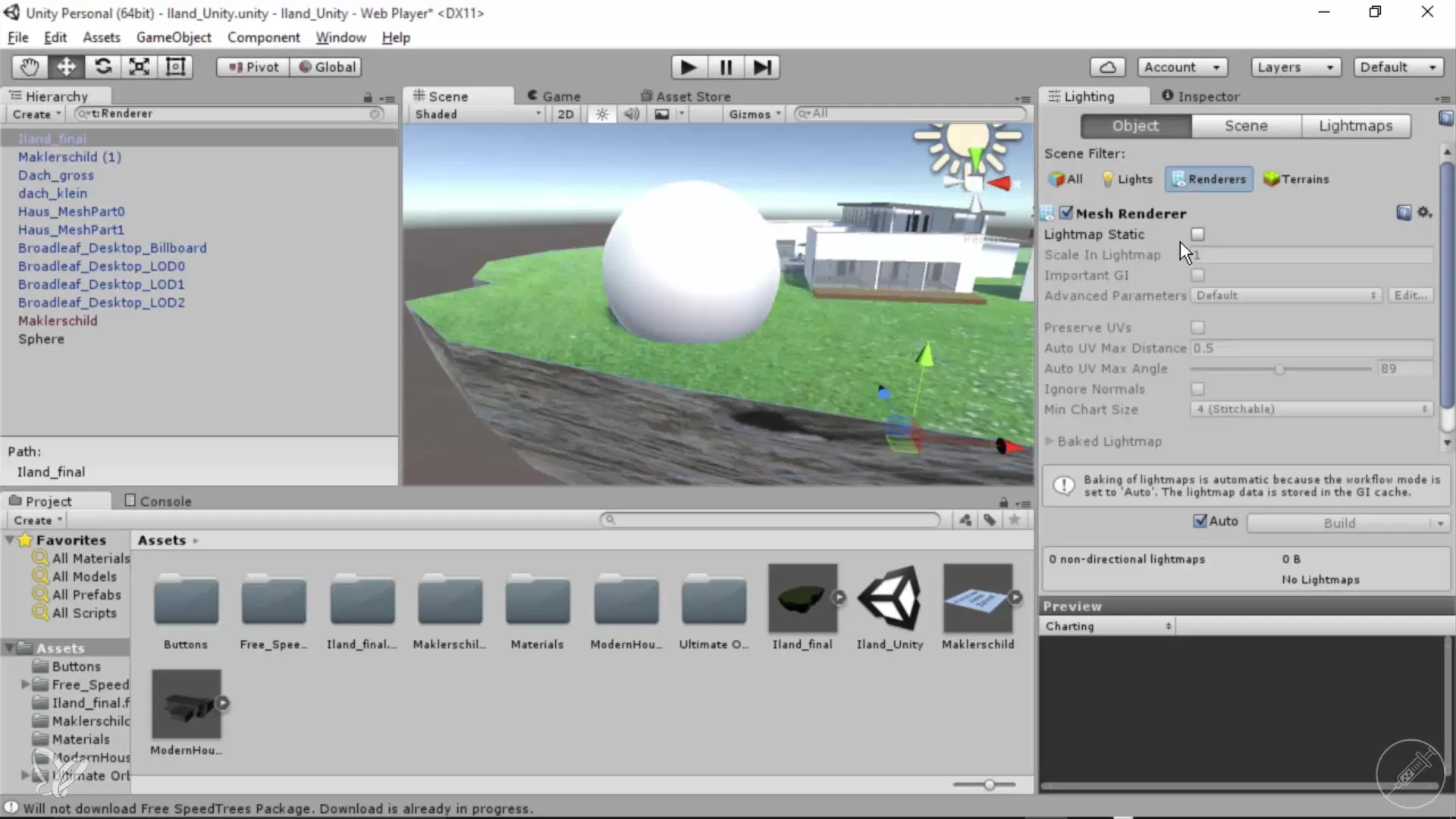
Samm 8: Mesh-UV-de optimeerimine
GI maksimaalseks rakendamiseks on UV-korraldus oluline. On mõistlik juba Cinema 4D-s luua sobiv UV-korraldus enne objektide importimist Unitysse. See lühendab GI arvutamiseks vajalikku aega.

Samm 9: Bounce-intensiivsuse kohandamine
Kui oled GI aktiveerinud mitmete objektide jaoks, saad kohandada bounce-intensiivsust. Sellega määrad, kui tugevasti valgus pindadelt peegeldub. Kõrgemad väärtused muudavad su valgust heledamaks ja elavamaks.
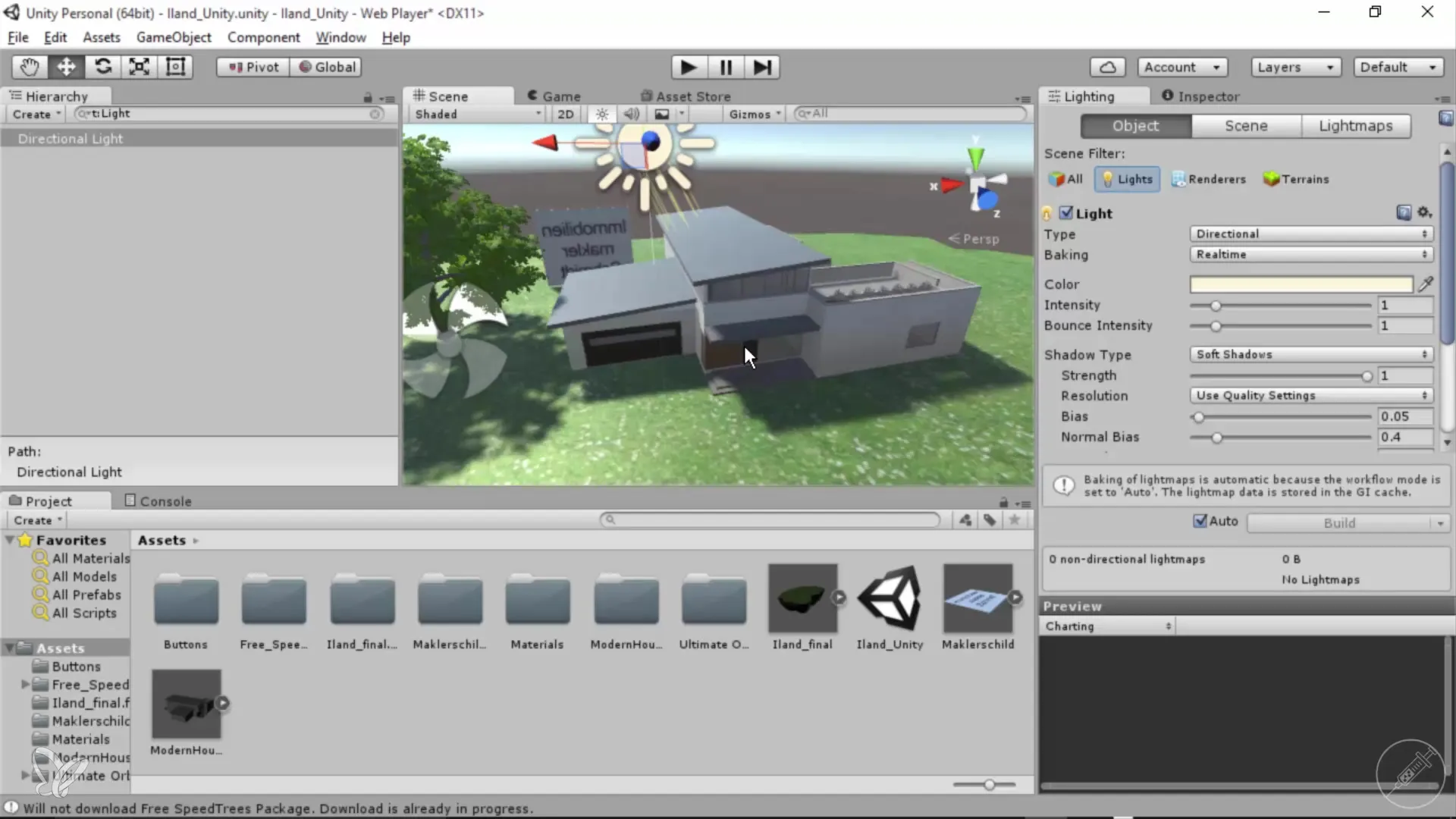
Samm 10: Töö HDRI-de ja värvidega
Katsuge HDRI-tekstuure või erinevaid värvilisi üleminekuid. Nii saad kujundada valgusolusid vastavalt oma soovidele ja luua köitva tausta.
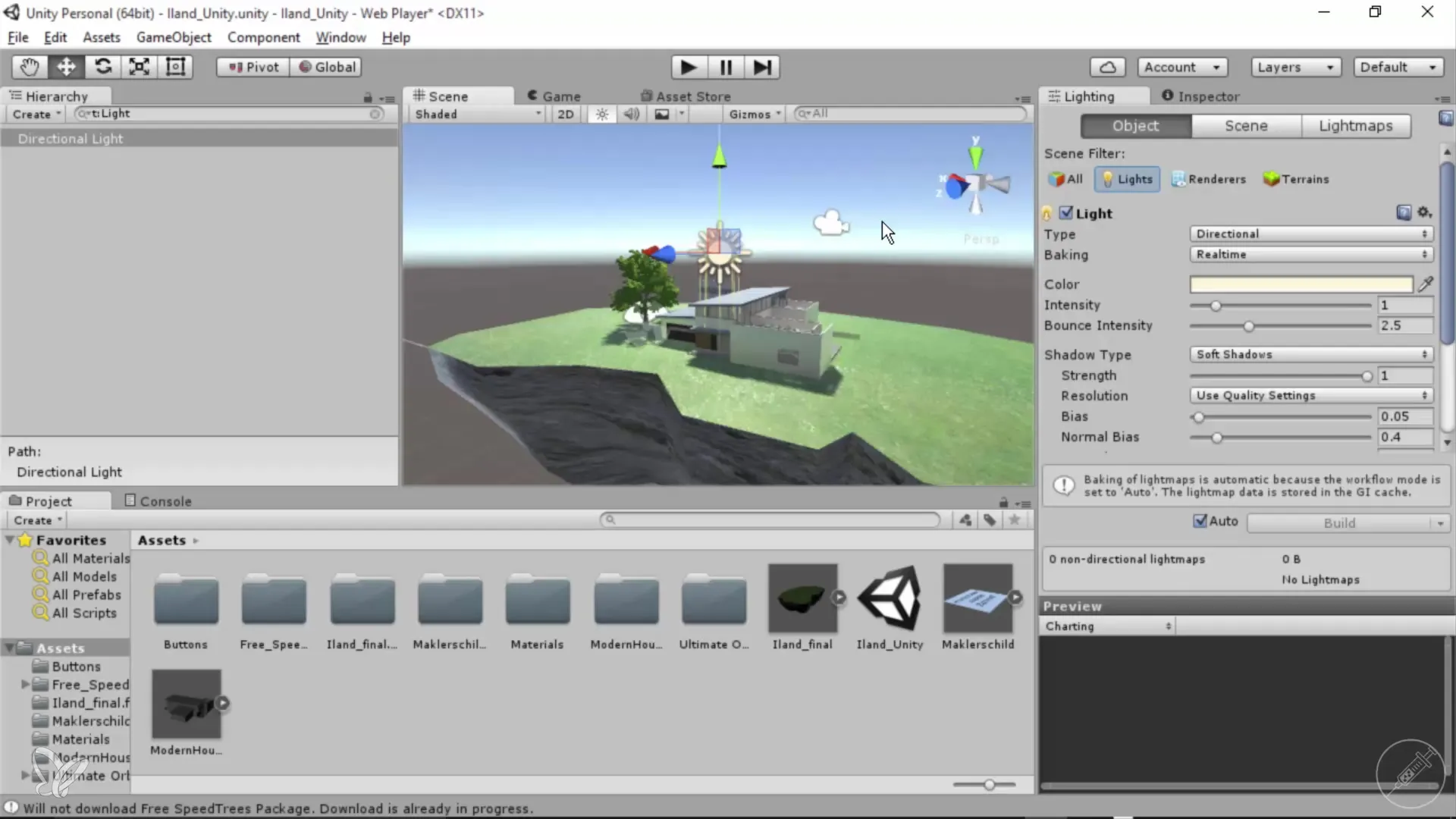
Kokkuvõte
Globaalsete valgustuste tutvustamine Unitys annab sulle võimaluse luua reaalistlikumaid 3D-visualiseerimisi. Oled õppinud, kuidas GI efektiivselt aktiveerida, mida pead arvesse võtma lightmapide arvutamisel ja kui oluline on UV-korraldus sinu valgustuse kvaliteedi jaoks.
Tihti küsitud küsimused
Mis on globaalne illumination (GI) Unitys?GI on tehnika, mis simuleerib valguse käitumist 3D-stseenides.
Kuidas aktiveerida GI objekti jaoks Unitys?Sa pead aktiveerima ruudu „Lightmap static“ objekti renderdaja osas.
Miks on UV-korraldus GI jaoks oluline?Hea UV-korraldus takistab esitlusvigu ja lihtsustab valguse arvutamist.
Kuidas bounce-intensiivsust hiljem muuta?Jah, saad bounce-intensiivsust igal ajal kohandada ja sellega valguse meeleolu muuta.
Kuidas mõjutavad HDRId globaalset valgustust?HDRId pakuvad reaalseid valgusallikaid ja keskkonnamõjusid, mis parandavad GI efekte.


